如何删除WPS注册表?
2024年8月24日
要删除WPS注册表,请按照以下步骤操作:按下 Windows 键 + R 打开运行对话框。输入 regedit 并按回车打开注册表编辑器。在注册表编辑器中,找到与 WPS 相关的注册表项,例如 HKEY_CURRENT_USER\Software\Kingsoft。右键点击相关的注册表项,选择“删除”。退出注册表编辑器并重启电脑以使更改生效。请在操作注册表时小心谨慎,以避免误删其他重要数据。
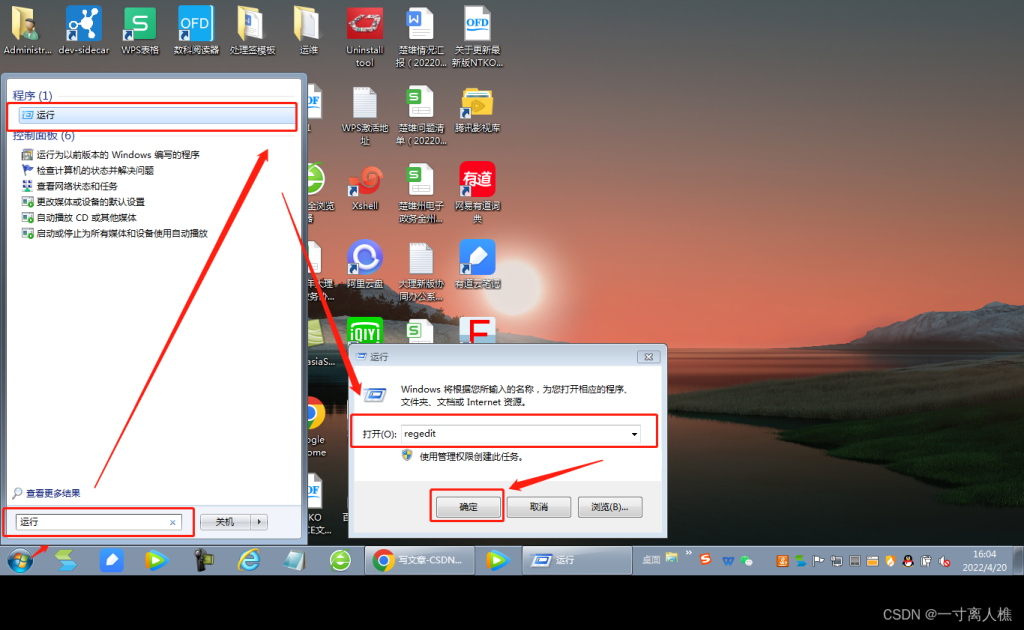
注册表基础知识
了解Windows注册表的作用
- 配置存储中心:Windows注册表是一个系统数据库,用于存储操作系统和安装在计算机上的软件应用的配置信息。它包括用户偏好设置、应用程序设置和系统硬件配置等数据。
- 系统启动和运行管理:注册表在Windows启动和运行过程中起到关键作用。它帮助操作系统管理系统设置,诸如用户账户信息、已安装的硬件驱动程序和操作系统如何管理这些资源。
- 权限和安全策略:注册表还控制着各种安全设置,包括用户权限、组策略和软件访问权限。这些设置是系统安全组件的重要部分,有助于防止未授权访问和操作。
注册表与软件卸载的关系
- 存储卸载信息:当软件在Windows上安装时,它通常在注册表中创建一个或多个条目,这些条目包含了关于如何卸载程序的重要信息。这些信息可能包括卸载程序的路径、必要的服务或驱动程序的信息等。
- 清理残留数据:在软件卸载过程中,注册表中的相关条目应当被删除以避免“孤立条目”(未被引用的注册表项)。孤立条目可能导致系统变慢或产生不可预见的错误。
- 影响软件功能:如果注册表中的相关卸载条目未被正确处理,可能会导致软件卸载不彻底,留下残余文件或设置,这会影响到系统的性能和稳定性。因此,正确处理注册表中的相关信息是保证软件彻底卸载的关键步骤。
打开注册表编辑器
如何使用运行命令访问注册表
- 使用Win+R快捷键:按下
Windows键和R键可以快速打开“运行”对话框。在对话框中输入regedit,然后按回车键,这将直接打开注册表编辑器。 - 管理员权限:为了确保可以访问所有注册表项,建议以管理员身份运行注册表编辑器。在“运行”对话框输入
regedit后,可以右击选择“以管理员身份运行”,这样可以避免权限问题。 - 命令提示符:也可以通过命令提示符访问注册表编辑器。打开命令提示符(管理员),输入
regedit命令,按回车,注册表编辑器就会启动。
快捷方式与其他方法
- 桌面快捷方式:为了便于频繁访问,可以在桌面创建注册表编辑器的快捷方式。找到
regedit.exe的文件位置(通常在C:\Windows目录下),右击选择“发送到”->“桌面(创建快捷方式)”。 - Windows搜索:在Windows 10或Windows 11的搜索栏中输入“注册表”,系统会显示“注册表编辑器”的搜索结果,直接点击打开。
- 任务管理器:可以通过任务管理器启动注册表编辑器。打开任务管理器,点击左上角的“文件”菜单,选择“新建任务”,输入
regedit,然后勾选“创建此任务时使用管理员权限”,点击确定即可打开。
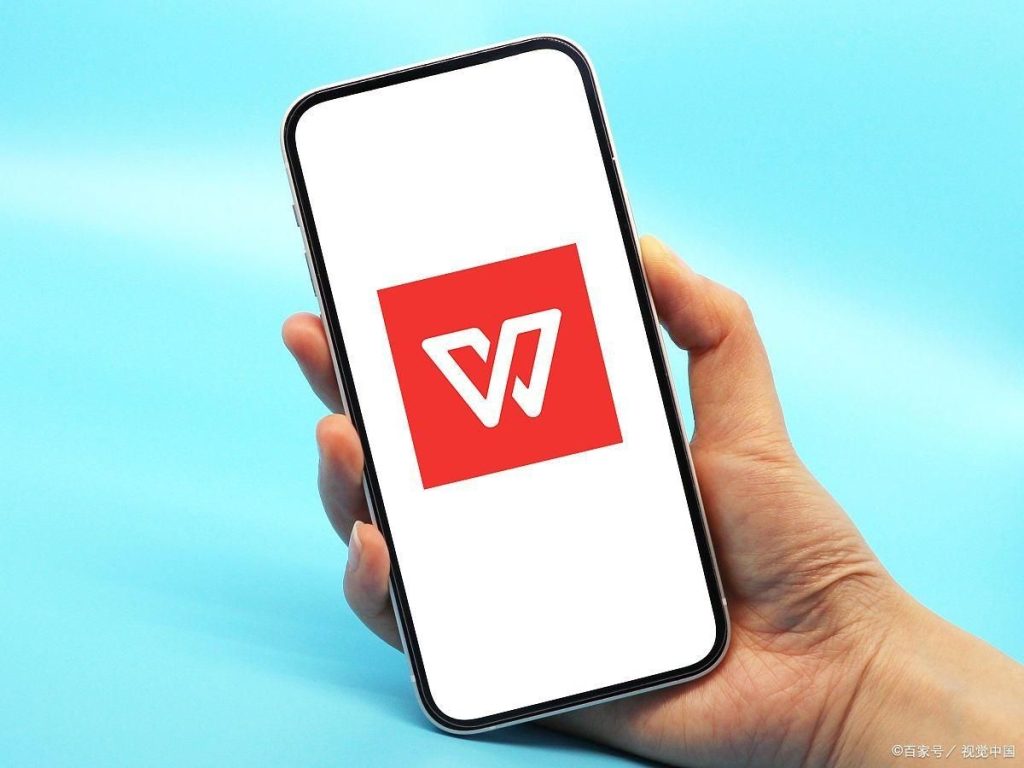
定位WPS注册表项
常见的WPS注册表路径
- HKEY_CURRENT_USER 路径:对于大多数安装了 WPS Office 的个人用户,相关的注册表项通常位于
HKEY_CURRENT_USER\Software\Kingsoft\Office下。这里包含了用户级的配置和偏好设置。 - HKEY_LOCAL_MACHINE 路径:系统级的配置和安装信息一般存储在
HKEY_LOCAL_MACHINE\SOFTWARE\Kingsoft\Office。这部分注册表项涉及到所有用户的共享配置。 - 特定功能键:WPS的某些特定功能,如PDF转换工具或者字体包的注册表键,可能存储在如
HKEY_LOCAL_MACHINE\SOFTWARE\Kingsoft\PDF或HKEY_CURRENT_USER\Software\Kingsoft\Fonts的路径下。
如何搜索和识别WPS注册表项
- 使用注册表编辑器的搜索功能:在注册表编辑器中,可以使用“编辑”菜单下的“查找”功能来搜索“Kingsoft”或“WPS”相关的关键词。这可以帮助快速定位到相关的注册表项。
- 检查安装路径:在某些情况下,注册表中的WPS条目会包含安装路径。确认软件的安装路径后,搜索这一路径可能帮助识别相关的注册表项。
- 注意版本差异:不同版本的WPS Office可能在注册表中的存储路径稍有不同。注意查看软件版本,并根据版本查找相应的注册表路径。版本信息通常可以在WPS下载好的应用中“关于”或帮助部分找到。

删除注册表项的步骤
安全地删除注册表项
- 备份注册表:在进行任何删除操作前,应先备份整个注册表或特定的键。这可以通过注册表编辑器的“文件”菜单中选择“导出”功能来完成。选择“全部”范围进行完整备份,或只选择特定的键进行备份。
- 确认注册表项的有效性:确保要删除的注册表项确实是与WPS相关的,并且删除这些项不会影响系统或其他程序的运行。仔细检查键值和相关数据是否确实属于不再需要或错误的配置。
- 逐步删除:删除注册表项时,应逐个进行,每次删除后关闭注册表编辑器并重启计算机以确认系统稳定性。这种方法可以帮助隔离可能由删除特定注册表项引起的问题。
应对删除后的常见问题
- 系统或应用启动失败:如果删除注册表项后遇到系统启动或应用运行问题,应首先使用之前备份的注册表文件恢复。双击备份文件,确认导入到注册表中,然后重启计算机。
- 功能丢失或不稳定:某些WPS功能如果因错误删除注册表项而失效,可尝试重新安装WPS Office来恢复功能。安装程序通常会修复或重新创建必要的注册表项。
- 恢复默认设置:如果WPS应用的行为变得异常,可以尝试在应用内恢复到默认设置,这通常在“选项”或“设置”菜单中。这不一定依赖于注册表,但可以解决由于配置错误引起的问题。

操作注册表的注意事项
注册表操作的风险及预防
- 系统稳定性风险:不当的注册表修改可能导致系统不稳定或启动失败。为防止这种情况,操作前应确保了解每个注册表项的功能和它对系统的潜在影响。
- 数据损坏风险:错误修改注册表项可能会损坏系统数据,导致程序错误或数据丢失。在进行任何更改前,应仔细检查键值的正确性,并确保操作符合软件的官方文档指导。
- 安全隐患:某些注册表更改可能会暴露系统于安全风险之中,如降低用户账户控制等级或修改防火墙设置。进行更改时,考虑到系统安全性,避免对安全相关的注册表项做不必要的调整。
备份注册表的重要性
- 防止操作失误:备份注册表可以防止由于操作失误导致的不可逆损害。在任何修改之前创建全面的备份,提供了一种安全网,可以在出现问题时快速恢复原始设置。
- 便于系统恢复:在系统更新或安装新软件时,备份注册表可以帮助快速恢复到工作状态,特别是当新更改导致不兼容或错误时。
- 简化问题诊断:当系统行为异常时,拥有注册表的先前状态备份可以帮助技术支持人员或用户自身诊断问题,确定是哪些更改导致了问题,从而更有效地解决问题。
删除WPS注册表前无法找到正确的注册表项怎么办?
如果在尝试定位WPS的注册表项时遇到困难,可以利用注册表编辑器的“查找”功能。在查找栏中输入“WPS”或“Kingsoft”,编辑器将自动跳转到相关的条目。确保仔细检查每个条目以确认其与WPS Office相关联。
删除WPS注册表项后,软件仍显示未完全卸载如何处理?
这种情况下,推荐使用第三方软件卸载工具,如Revo Uninstaller,它可以帮助彻底清除残留的注册表项和文件。此外,手动检查WPS的安装目录,确认所有相关文件是否已被删除。
在删除WPS注册表项时是否需要备份注册表?
在进行任何注册表修改之前备份是极其重要的。可以通过注册表编辑器的“文件”菜单选择“导出”功能来备份整个注册表或特定的分支。这样,如果删除操作出现问题,可以通过导入备份文件快速恢复到之前的状态。
上一篇:
WPS会员有什么功能?
最新文章
在安卓设备上给WPS Office设置应用锁,通常需要使用第三方应用锁软件,因为…
如果WPS文件在未保存的情况下丢失,可以尝试以下方法找回:打开WPS Offic…
WPS Office主要有以下几个版本:免费版、专业版(Pro)、高级版(Pre…
在WPS文档中分节的步骤是:将光标放置在你希望开始新节的位置。点击“页面布局”标…
WPS Office 主要使用 C++ 语言开发,这是因为 C++ 提供了高性能…
要下载WPS Office的苹果版,您可以访问苹果App Store,然后在搜索…

